Counter-Strike Global Offensive (CS: GO) es uno de los juegos competitivos más jugados y antiguos. cs go sigue recibiendo pequeñas actualizaciones de vez en cuando, pero Valve ha lanzado recientemente una gran actualización para cs go con operation shattered web, cuyas misiones de la semana 2 a la semana 5 se han filtrado. Pero esta nueva actualización ha causado retraso a muchos jugadores de PC de gama baja. Así que aquí estoy para contarles cómo corregir el retraso de csgo después de la nueva actualización y también corregir el retraso de entrada de cs go shuttering/ cs go
Así que, sin más preámbulos, comencemos
- Leer más: PUBG Mobile: Los 5 artículos más inútiles de PUBG Mobile
Lista de contenidos
¿Cómo solucionar el retraso de CSGO después de la nueva actualización?
Paso 1: Vaya a Steam > Biblioteca de juegos
Paso 2: Haga clic con el botón derecho en cs go > Haga clic en Propiedades
Paso 3: Vaya a la pestaña Archivos locales > Haga clic en Examinar archivos locales
Paso 4: Abrir la carpeta CS GO > Abrir la carpeta Panorámica
Paso 5: Cambiar el nombre de la carpeta de videos a cualquier otro nombre

Deshabilitará el video Panorámico en el lobby de fondo del juego y lo reemplazará con una pantalla en negro.
Esta fue la solución para cs go fps drop después de la nueva actualización.
Además, para deshacer el cambio, simplemente vuelva a la carpeta panorama y cambie el nombre de la carpeta a videos.
Teniendo en cuenta todas las cosas, es fix Faceit, ESEA o matchmaking de fix no te prohibirían.
Corrección de caída de FPS de CS GO
Cambiar la configuración gráfica de cs go para FPS boost
- Paso 1: Abrir cs go> Configuración
- Paso 2: Opciones> Configuración de vídeo
- Paso 3: Ir a Configuración de vídeo avanzada> Cambiar todo al valor más bajo posible
- Paso 4: Guarda los cambios y reinicia el juego

Aumentará un poco tu cs go FPS, Ahora pasa a la siguiente parte.
Verificar la integridad de los archivos de juego cs go
- Paso 1: Abrir Steam > Biblioteca de juegos
- Paso 2: Haga clic con el botón derecho en Counter-Strike Global Offensive > Seleccione propiedades
- Paso 3: Vaya a la Pestaña Archivos locales > Seleccione Verificar la integridad de los archivos de juego
- Paso 4: Reinicie cs go.
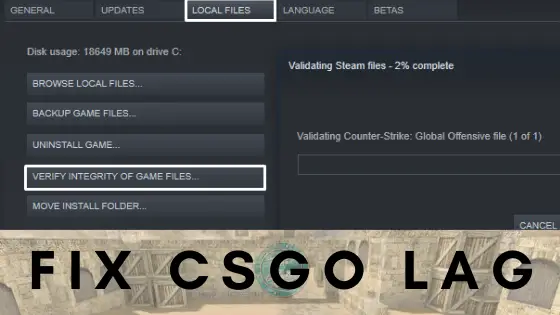
Esto hará que los Fps de fox CS GO caigan por completo y aumenten los FPS.
Encofrado CS GO / Retraso de entrada
Este es para usuarios de tarjetas gráficas NVIDIA.
- Paso 1: Descargue NVIDIAProfile inspector
- Paso 2: Extraiga y abra nvidiaprofileinspector.exe
- Paso 3: Selecciona la sección Counter-Strike Global Offensive en Perfiles en el menú desplegable.
- Paso 4: En Modo de sincronización y actualización > Frecuencia de fotogramas limitada
- Paso 5: Cámbielo a » 0x0000000 PS_FRAMERATE_LIMITED_2_CONTROL_DELAY_FLIP_BY_FLIPMETERING
- Paso 6: Haga clic en Aplicar cambios en la esquina superior derecha de la ventana.
- Paso 7: Si no funciona, cámbielo a » 0X00000010 PS_FRAMERATE_LIMITER_2_CONTROL_ALLOW_ALL_MAXWELL
- Paso 8: Haga clic en Aplicar Cambios
Déjame ser claro en una cosa que esta solución no impulsaría cs go fps, pero hará que el movimiento del mouse y el tiempo de respuesta sean suaves y rápidos.
